Kuinka poistaa automaattisen toiston ja automaattisen käynnistyksen käytöstä Windows 8: ssa
AutoPlay on aina ollut haittaa Windows-käyttäjille, ja se on myös osa Windowsin uusinta versiota. Epäilemättä suurin osa viruksista leviää USB-muistitikkujen (tai jopa CD / DVD-levyjen) avulla. Virus suoritetaan, kun avaat aseman suoraan (käyttämällä AutoPlay-sovellusta tai kaksoisnapsauttamalla asemaa). Ja valitettavasti tällaiset virukset voivat tunkeutua myös Windows 8: een. Kyllä, Windows 8: n automaattinen toisto on oletuksena käytössä. Onneksi voit kytkeä sen pois käytöstä melko helposti, ja me osoitamme sinulle, kuinka tehdä juuri tämä.
Olemme jo osoittaneet sinulle kuinka poista AutoRun tai AutoPlay käytöstä Windows 7: ssä, mutta entä Windows 8? Ennen kuin siirryt siihen, saatat miettiä, mitä tarkalleen ero AutoPlay: n ja AutoRun: n välillä on (vai ovatko ne sama asia?). Kun liität siirrettävän tallennusvälineen tietokoneeseesi, AutoPlay näyttää automaattisesti useita vaihtoehtoja, kuinka avata sen sisältämä sisältö. Kun olet tehnyt valinnan, se muistetaan. Seuraavan kerran, kun lisäät siirrettävän median tietokoneeseen, joka sisältää samantyyppistä sisältöä, sinun tietokone laukaisee automaattisesti viimeksi käyttämäsi ohjelman, ja siinä kaikki on AutoRun noin. Mutta riippumatta siitä, onko kyseessä AutoPlay tai AutoRun, molemmat aiheuttavat saman riskin tietokoneellesi, jos liität ulkoisen median, joka sisältää haittaohjelmia. Joten kaiken kaikkiaan on aina parempi, että tämä 'ominaisuus' poistetaan käytöstä. Näin teet sen.
Aina kun asetat CD / DVD-levyn tai USB-tallennuslaitteen, näet tämänkaltaisen ponnahdusikkunan.

Napsauttamalla sitä saat muutamia vaihtoehtoja, mutta useimmiten sitä ei todella tarvita.
Tähän on kaksi lähestymistapaa, voit kokeilla mitä parhaiten sopii.
Tapa 1: Ohjauspaneelin käyttäminen
Avaa Ohjauspaneeli. Yksi tapa tehdä tämä on kirjoittaa Ohjauspaneeli ollessasi Käynnistä-näytössä ja paina Enter.
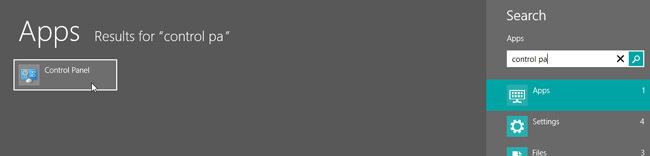
Kun se on auki, napsauta Automaattinen toisto.

Poista valinta Käytä automaattista toistoa kaikissa medioissa ja laitteissa ja napsauta Tallenna.
Se siitä. Yritä nyt asettaa CD / DVD tai USB-peukalo asemaan ja katso tulokset. Se ei tule automaattiseen toistoon!
Tapa 2: Ryhmäkäytäntöeditorin käyttäminen
Kirjoita aloitusnäyttöön gpedit.msc ja paina Enter.
Siirry kohtaan Tietokonekokoonpano> Hallintamallit> Windows-komponentit> Automaattiset toistomenetelmät.
Oikealla painikkeella Sammuta automaattinen toistoja napsauta Muokata.
Periaatteessa sinun on otettava tämä käytäntö käyttöön automaattisen toiston poistamiseksi käytöstä. Joten napsauta käytössä.
Voit vaihtoehtoisesti valita Asetukset-ruudun "Poista automaattinen toisto käytöstä: CD-ROM ja siirrettävät media-asemat" -asetuksen "kaikkien asemien" sijaan. Napsauta OK, kun olet valmis.
Ja tämä kaikki tarvitaan automaattisen toiston poistamiseksi käytöstä ryhmäkäytäntöeditorilla. Voit testata sen nyt.
Vaikka olet poistanut automaattisen toiston käytöstä, se ei tarkoita, että olet nyt turvassa. Sinun tulisi silti välttää CD / DVD: n avaamista suoraan kaksoisnapsauttamalla sitä (käytä sen sijaan kansiopuuta). Tämän lisäksi pidä vain Windows Defender päivitettynä (Windows 8: ssa ei tarvitse käyttää ylimääräisiä virustorjuntaa). Pysy turvassa!
Haku
Uusimmat Viestit
EPub-tiedostojen lukeminen Microsoft Edgessä Windows 10: ssä
Windows 10 Creators -päivitys lisää eBook-lukijan Microsoft Edge -s...
Kuinka varmuuskopioida ja palauttaa Firefox-profiili Windows 10: ssä
Firefoxin, kuten minkä tahansa selaimen, on tallennettava tiedostoj...
Järjestä ja siivota Windows 7 Desktop
Alle viikko on jäljellä ennen kuin Microsoft julkaisee Windows 7: n...



